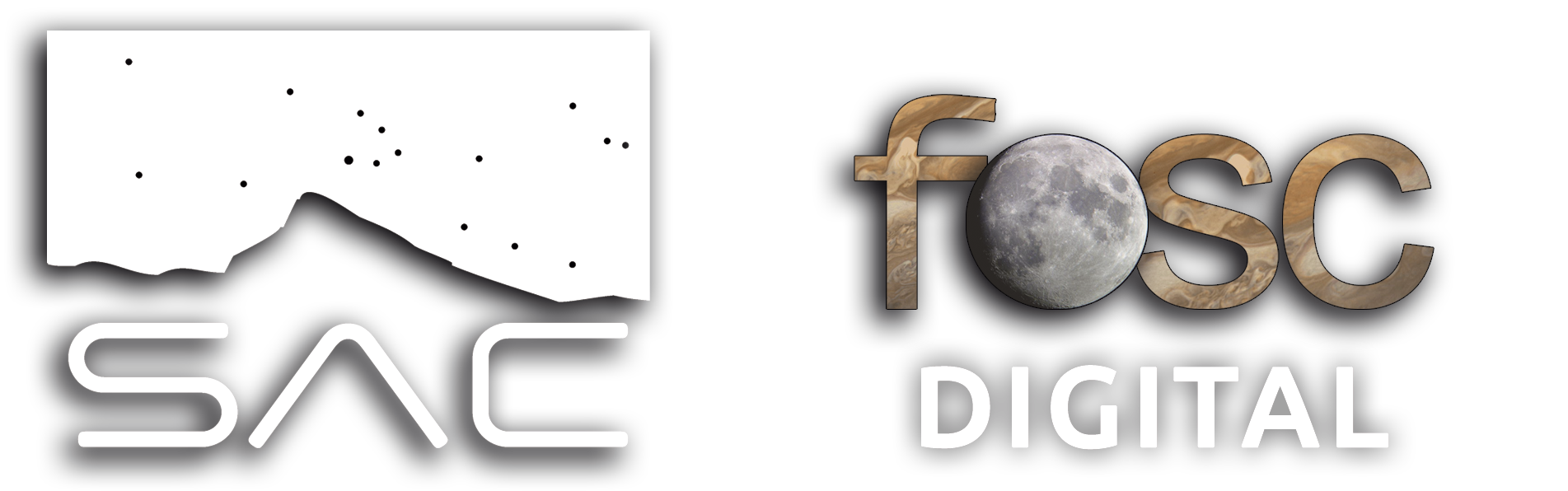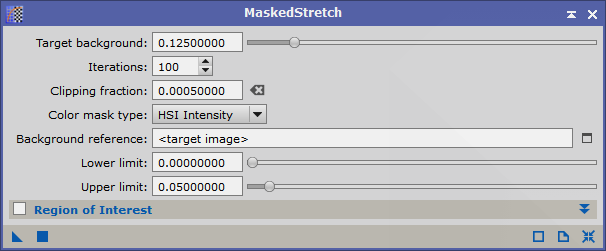Mi orden logico de trabajo y porqué.
Cuando empezamos a procesar una foto en PixInsight, los datos son lineales, es decir, tenemos cantidad pero sin casi intensidad, por eso vemos la foto negra, o simplemente con cuatro puntitos blancos que corresponden a estrellas muy brillantes. Procesar datos en LINEAL, quiere decir que tenemos que preparar la imagen, limpiarla de ruido, reenfocarla para combatir el efecto «blur» de la atmósfera, añadir datos astrométricos si hiciera falta, calibrar el color, arreglar las estrellas, corregir los gradientes provocados por la contaminación lumínica, etc., todo eso sin alterar la intensidad, puesto que si lo hiciésemos, los datos ya no serían los que hemos captado, si no, los que hemos transformado, y como hacer eso vendrá después, en el siguiente artículo.
En el presente artículo, relato la forma y la orden en que yo lo hago, como lo hago y porque hago primero una cosa y luego otra y no al revés.
Al abrir la imagen, lo primero que tenemos que hacer es cambiar el nombre de la foto, puesto que salen del WBPP (la herramienta de calibrado) con un nombre muy extenso y por comodidad es mejor que la pestaña sea corta, puesto que como veremos mas adelante, las pestañas de PixInsight son dinámicas y puedes hacer muchas cosas con ellas, así que mejor que el nombre sea cortito. Fijaos ahora lo largo que es:
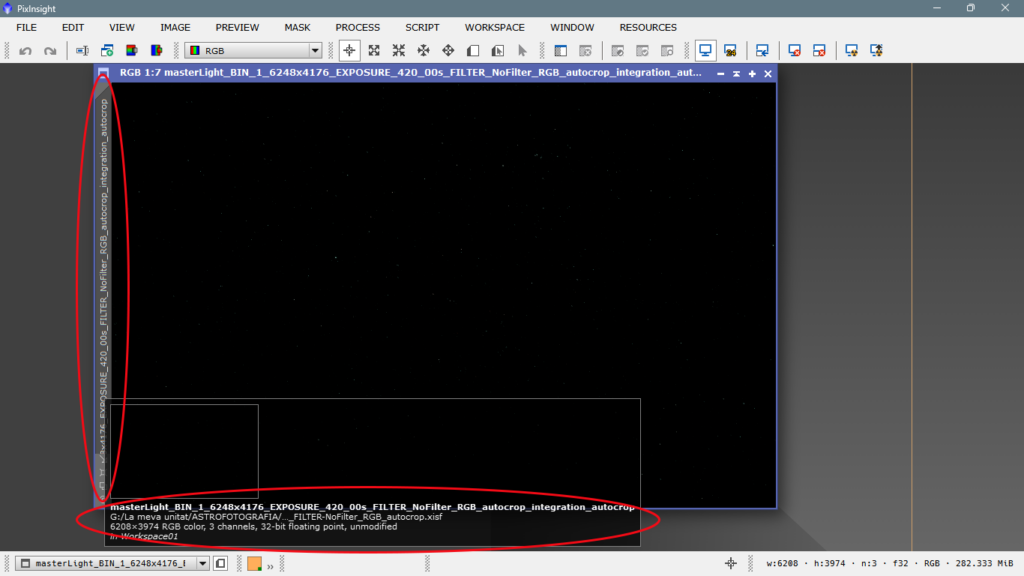
Simplemente ponemos el puntero encima de la pestaña izquierda, botón derecho y cambiamos el nombre haciendo click en Identifier.
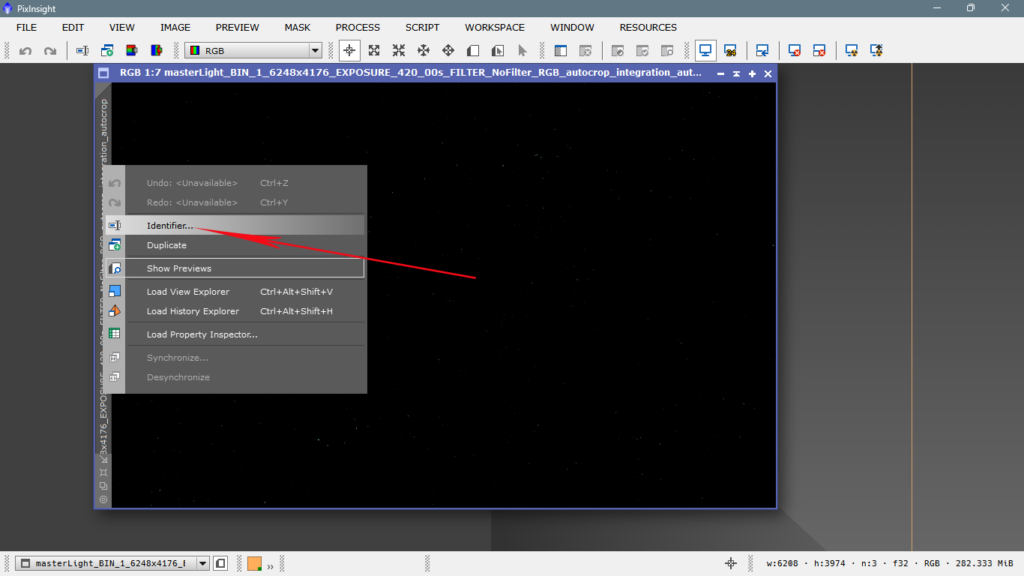
Cómo es una foto de la Wolf-Rayet 134, pues le pongo ese nombre.
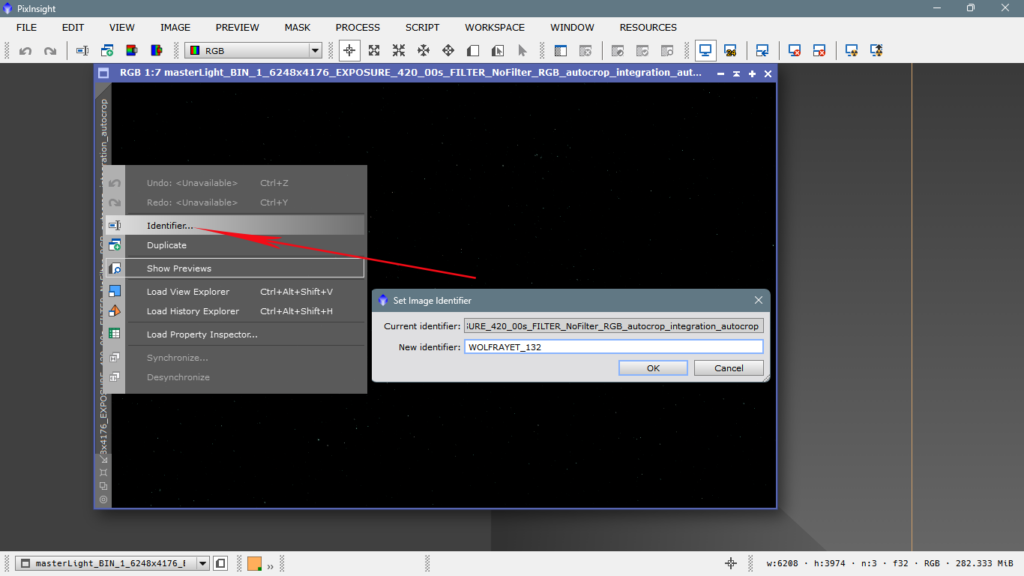
Ahora la pestaña es mas corta y manejable.
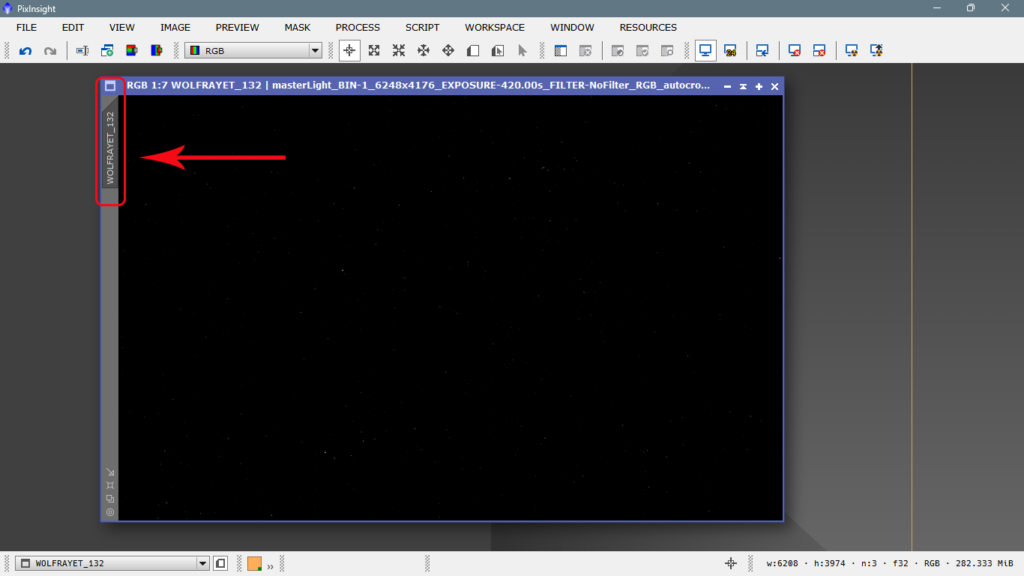
Lo siguiente, es iluminar la imagen de manera virtual, es decir, es una imagen que simplemente muestra lo que hay pero no aplica ningún tipo de estrirado (intensidad) real a la imagen, es como una vista previa. Lo hacemos desde Screen Transfer Function o desde la barra de herramientas superior, usando los iconos de radiactividad.

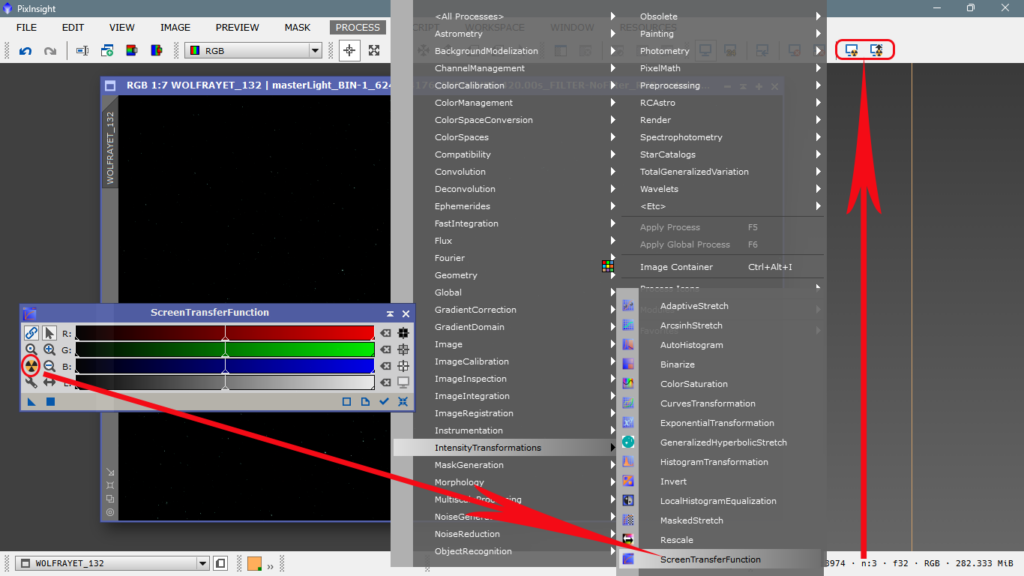
Ahora tenemos la imagen falsamente estirada para poder ver lo que hay, IMPORTANTE desvincular los canales entre sí, desde el simbolito del link si usamos STF, o pulsando ctrl. si usamos los iconos superiores, en caso contrario lo veremos todo verde.
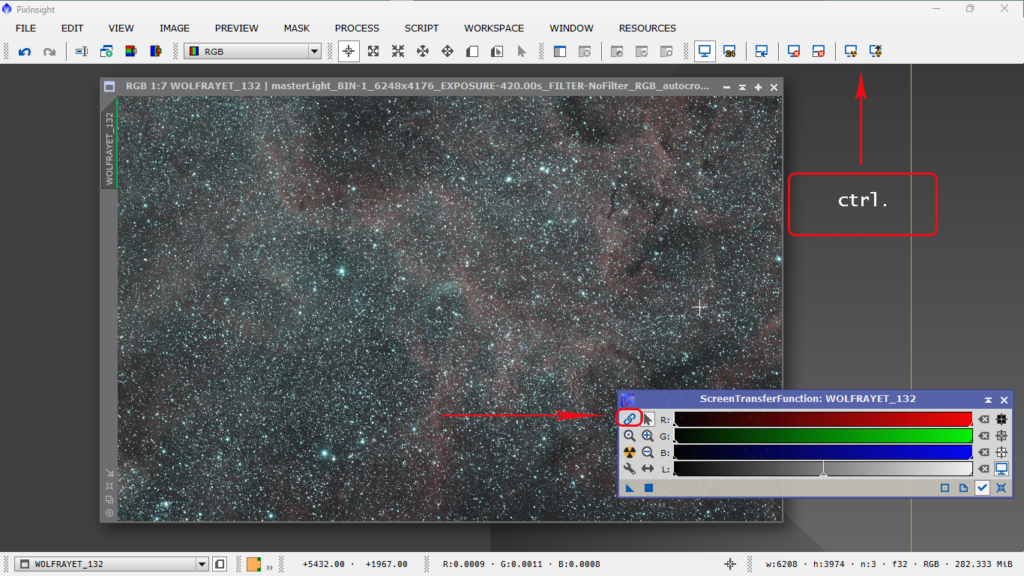
Lo primero que tenemos que hacer se inspeccionar cómo han quedado las estrellas, sobre todo las de las esquinas que son las mas propensas a sufrir distorsiónes por aberración geometrica. Para hacerlo vamos a servirnos del script nativo AberrationSpotter, desde SCRIPT/Image Analisys/AberrationSpotter.
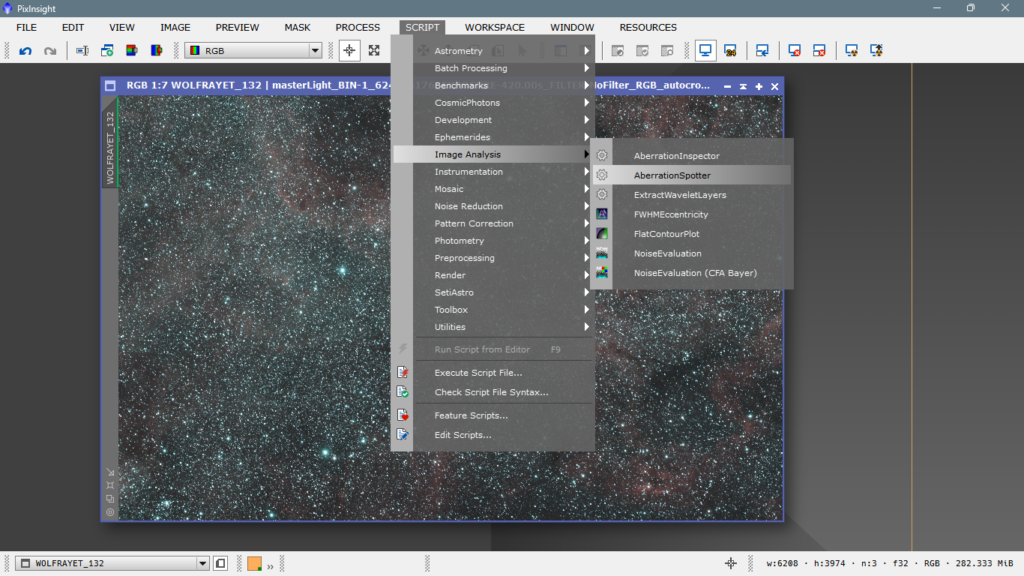
Se desplegará la consola del script, donde podremos elegir la medida de los cuadros y si queremos o no queremos ver las estrellas centrales.
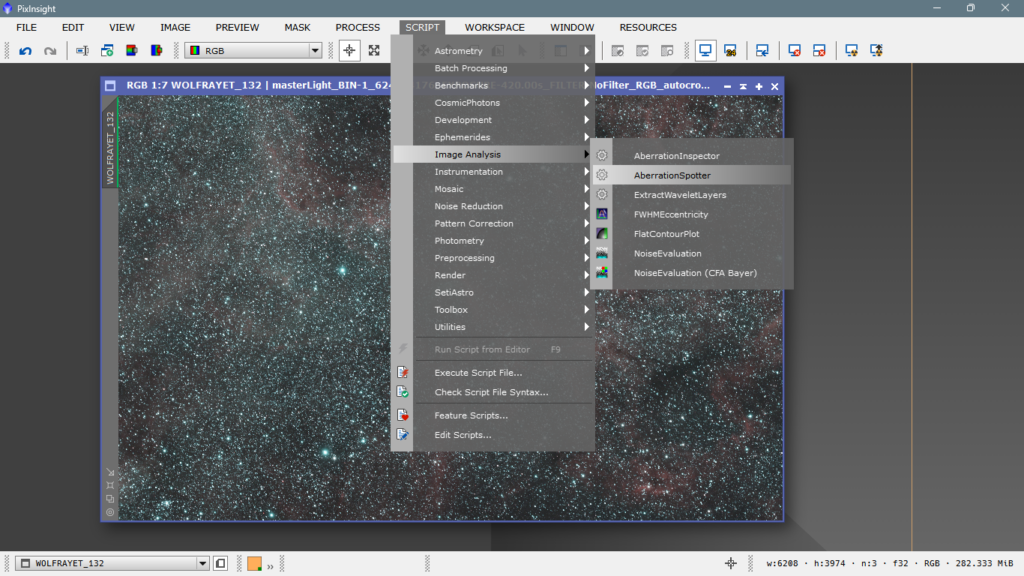
Una vez configurado a nuestro gusto, pulsaremos en OK y obtendremos la siguiente imagen que también habrá que pasarla por STF para poder verla.
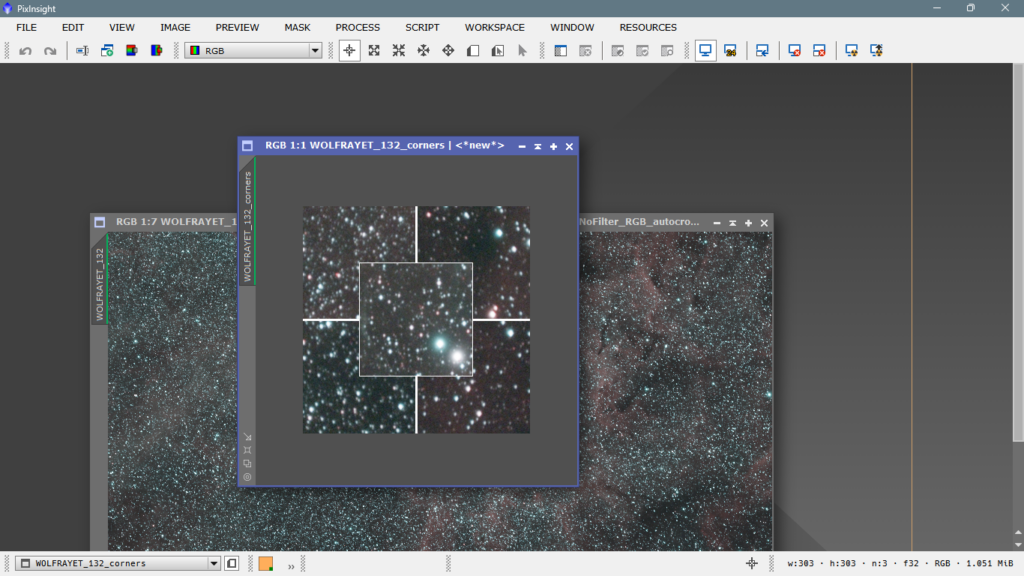
Es evidente que las estrellas su muy mejorables, tienen aberracion geometrica, defectos de guiado, un poquito de astigmatismo y tambien un poquito de aberración cromatica, el paso logico es corregir estos defectos, y para hacer esto nos serviremos de la herramienta de deconvolució BlurXterminator, de momento seleccionaremos la opciòn «Correct Only» para corregir solo la forma de las estrellas que no son del todo redondas.
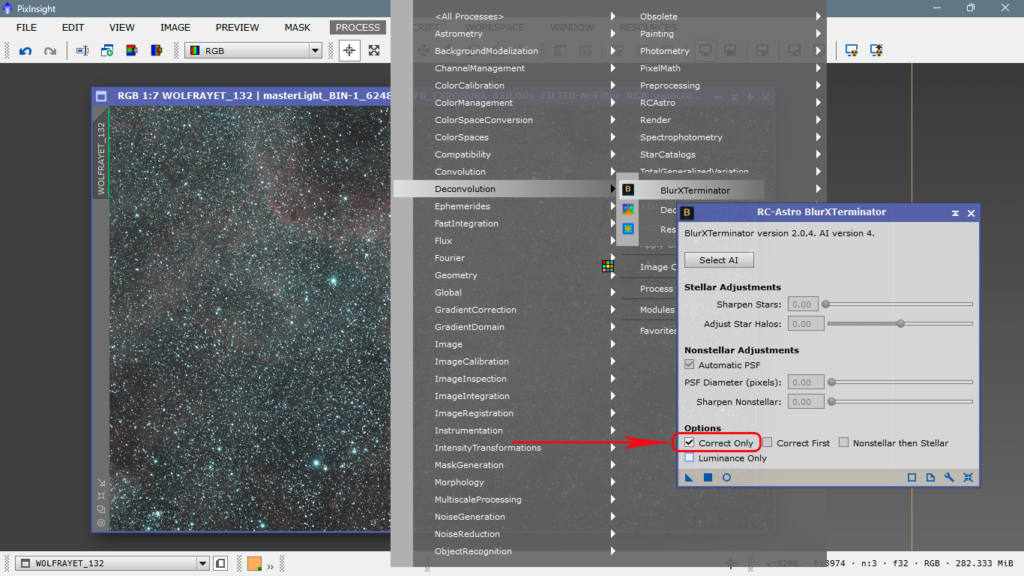
Después de aplicar, vemos que ha funcionado a las mil maravillas, la forma ahora es bastante redonda y muchísimo mejor que antes.
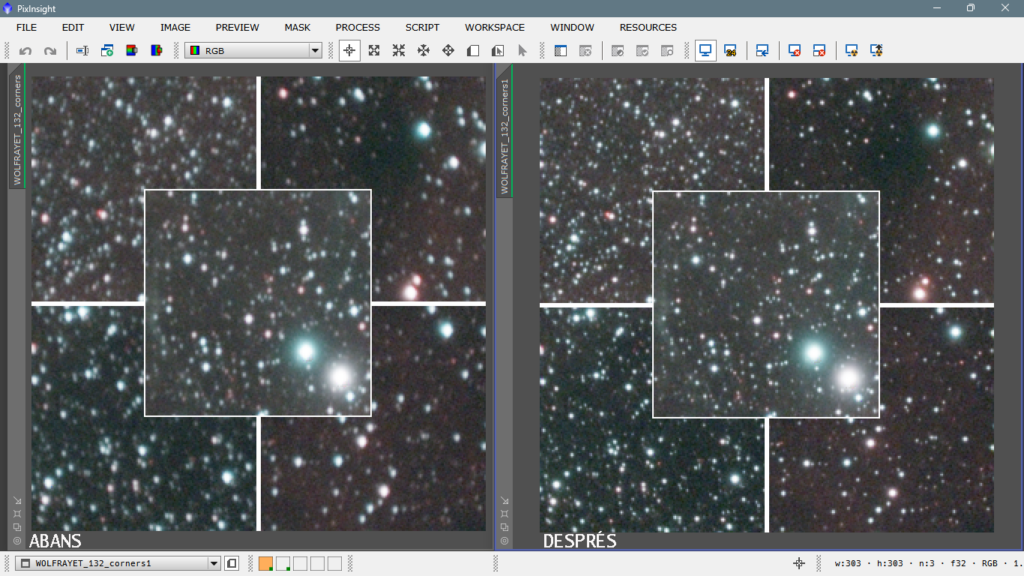
Como que ya tenemos la forma bien corregida, ahora corregiremos los halos, el tamaño y la puntualidad de las estrellas, y para conseguirlo desmarcaremos «Correct Only» y prestaremos atención al resto de paramteres para adecuarlos a nuestras necesidades, cada foto es dioferente y requerirá de unos parametres u otros.
Lo primero que vemos en la foto es que las estrellas brillantes se ven gordas y con bastante halo, por eso haremos un preview para trabajar mas rapido y para poder ver enseguida, qué efecto causan los parametros que hemos elegido.
Como que son un poquito gordas y con halo, yo en este caso he decidido subir el Sharpen Stars a 60 en una escala de 0 a 70, es decir un 85% más o menos, este parámetro definirá la puntualidad y diámetro de las estrellas, también he decidido aumentar el Adjust Star Halos en valores negativos para restar brillantez y darles un aspecto más seco, menos desenfocado, al mismo tiempo he subido el Sharpen Nonstellar, es decir, enfocar objetos no estelares (nebulosas) porque recordemos que si nuestras estrellas no son puntuales, las nebulosas tampoco lo serán.
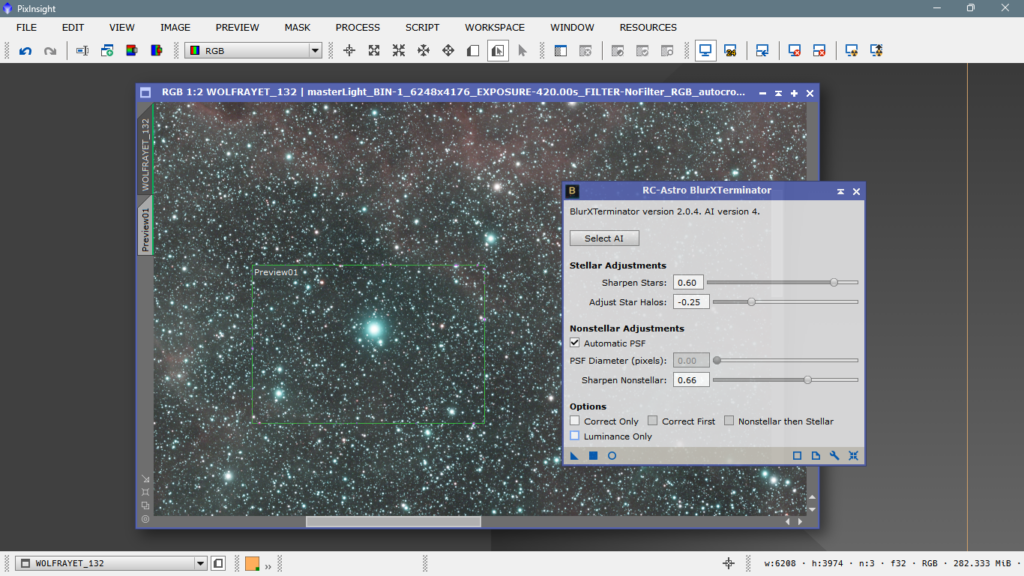
Aplicamos sobre el preview y vemos que el resultado es muy bueno, por lo tanto, aplicaremos sobre toda la imagen
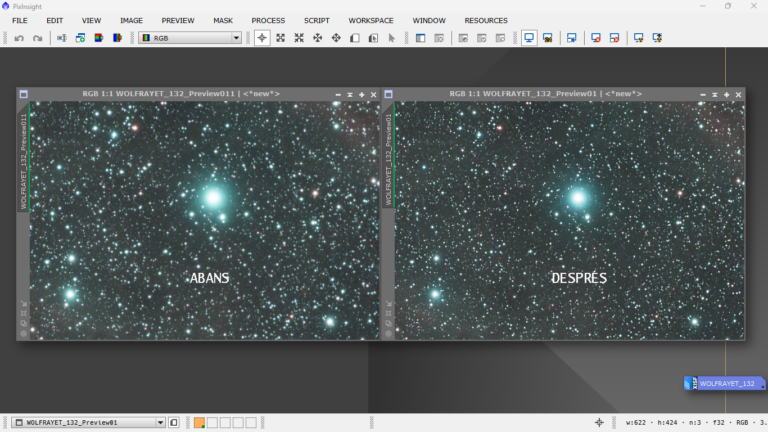
Obteniendo este resultado
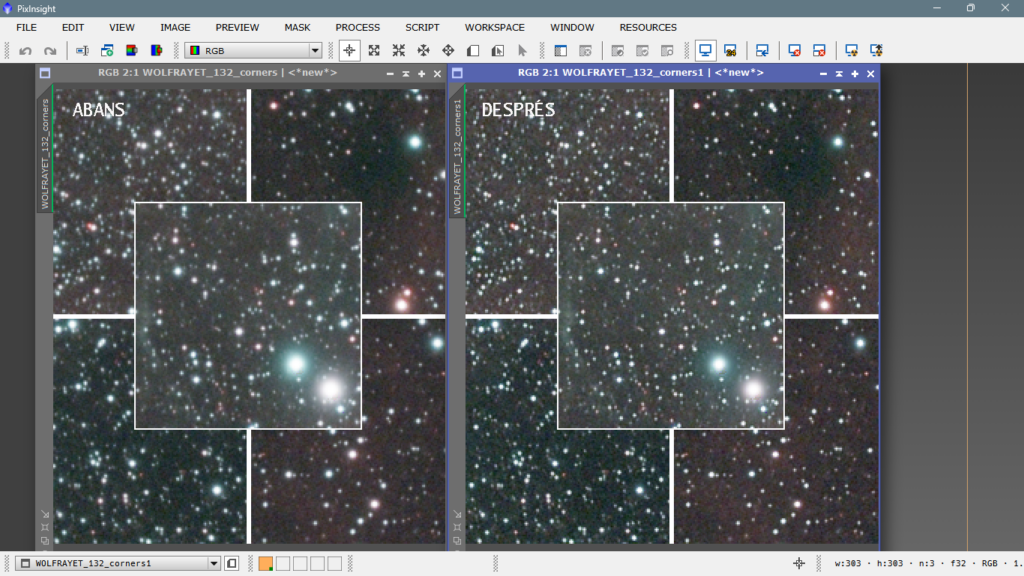
El cambio es substancial, y ahora el paso lógico es corregir el gradiente, si es que lo hay, claro. Lo hago en este preciso momento por una razón muy sencilla, mucha gente dice que antes de corregir los gradientes, se tiene que sacar el ruido, pero… quién me asegura a mí que parte de ese supuesto ruido, no es en realidad parte de alguna estructura de la foto?, cuando son campos tan anchos se tiene que ir con mucho cuidado, yo prefiero asegurarme y corregir o confirmar posibles gradientes porqué con la reducción de ruido puedo cargarme algo que en realidad no lo sea.
Bién, vamos al Multiscale Gradiente Correction, en un artículo anterior describo como se utiliza y para que sirve cada parametro.
Podeis acceder al articulo sobre MGC haciendo click en el siguiente ENLACE
Hay que recordar que primero se tiene que calibrar la luz de todas las estrellas de la foto con Spectrophotometric Flux Calibration, la operativa también está descrita en el artículo anterior.
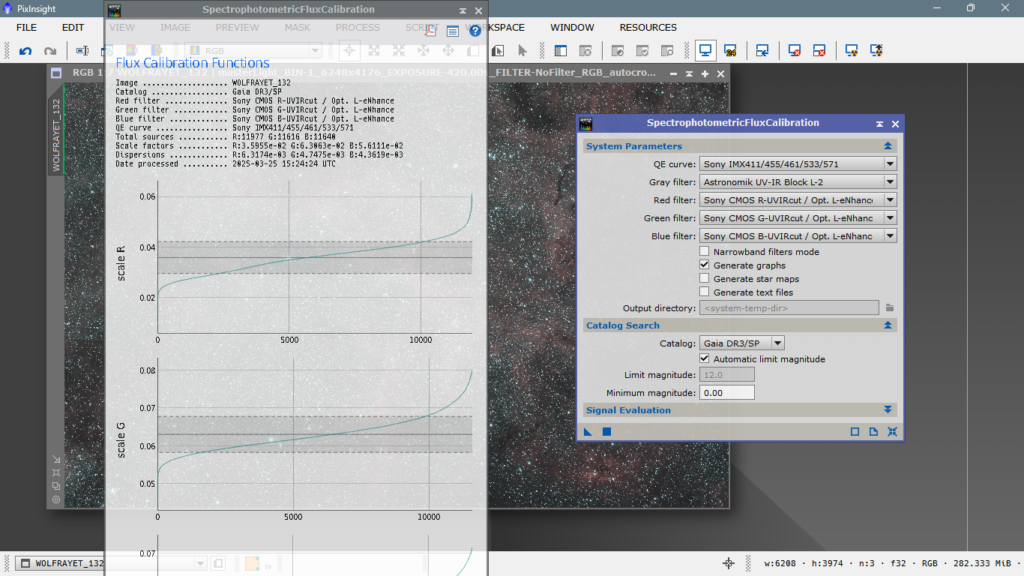
Una vez calibrado el flujo de las estrellas y añadida esa información a la cabecera de la imagen, seguiremos con MGC y la corrección de los posibles gradientes.
Como que la imagen esta tomada desde un cielo bastante bueno (Bortle 3) y con ningún foco relevante de contaminación lumínica, he querido ser suave con la corrección.
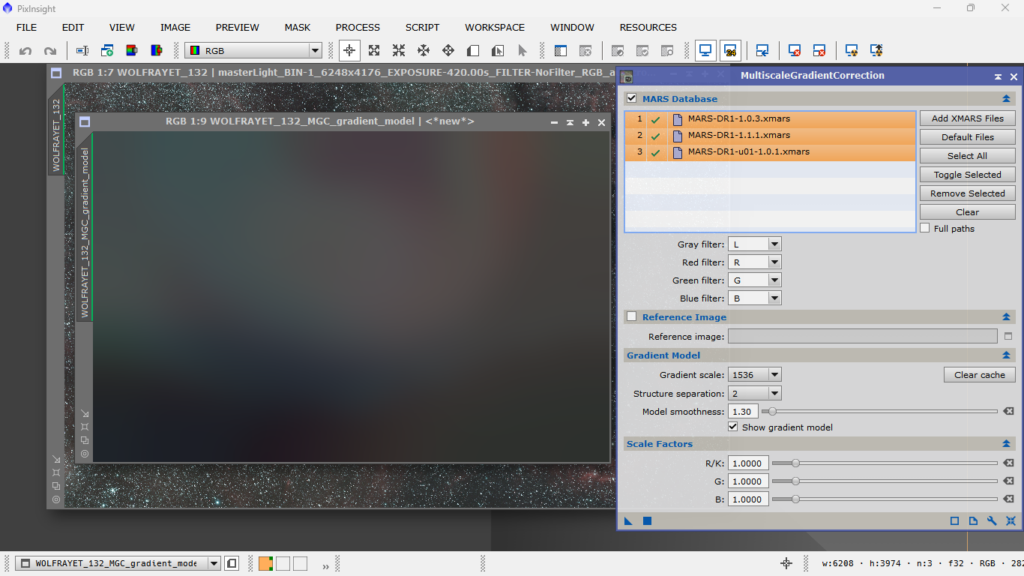
Una vez tenemos el gradiente corregido, el siguiente paso lógico es la reducción de ruido de pequeña escala/alta frecuencia, ruido que, si tenemos buena señal, es decir, bastantes horas de captura, será insignificante, a menos que el objeto hubiera sido capturado muy bajo en el horizonte, cosa que suele pasar con los objetos del sur celeste con una declinación baja, más baja que por ejemplo DEC-10° .
Aplico en mi caso NoiseXterminator, pero se puede usar cualquier herramienta de reducción de ruido, yo uso esta porque para mí es la mejor con diferencia, me permite actuar sobre la escala de ruido que más convenga, en este caso el ruido de pequeña escala. Se puede hacer con A Trous Wavelets y una mascara, pero esto es mucho mas rapido y efectivo. De todos modos os dejo un par de links a unpos videos mios de hace bastantes años, en el que explico como hacerlo en manual, hya sabeis que me gusta mucho saber hacer las cosas por mi mismo antes de usar herramientas y scripts de terceros, entender porque y como se hacen las cosas es fundamental.
Bien, continuamos identificando el ruido de alta frecuencia, tambien llamado de pequeña escala o tamaño.
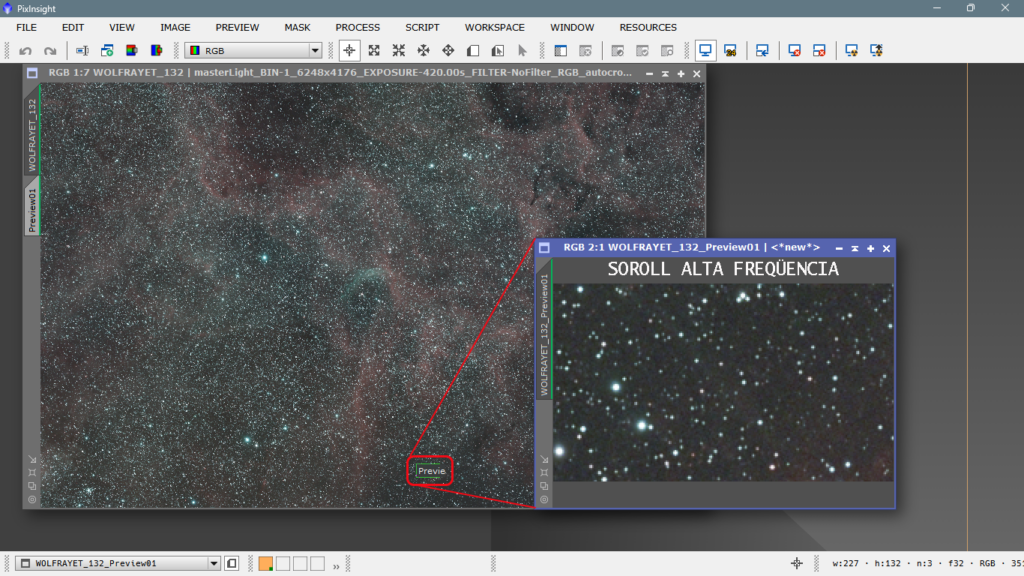
De momento aplico los parametros por defecto, puesto que es una imagen bastante buena en cuanto a horas de exposición (relacion señal ruido), son casi 10 horas en total, lo que nos da una relacion señal/ruido bastante buena.
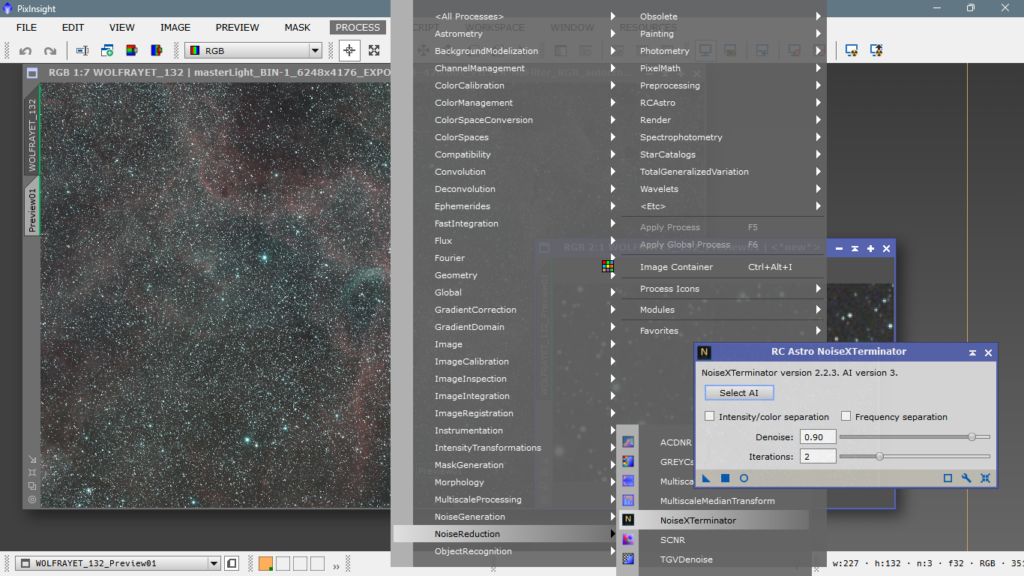
Y una vez aplicada la reducción de ruido, tenemos una imagen fantastica, limpia de ruido, y recordemos que aun este todo lineal, fijaos qué diferencia después de limpiarla.
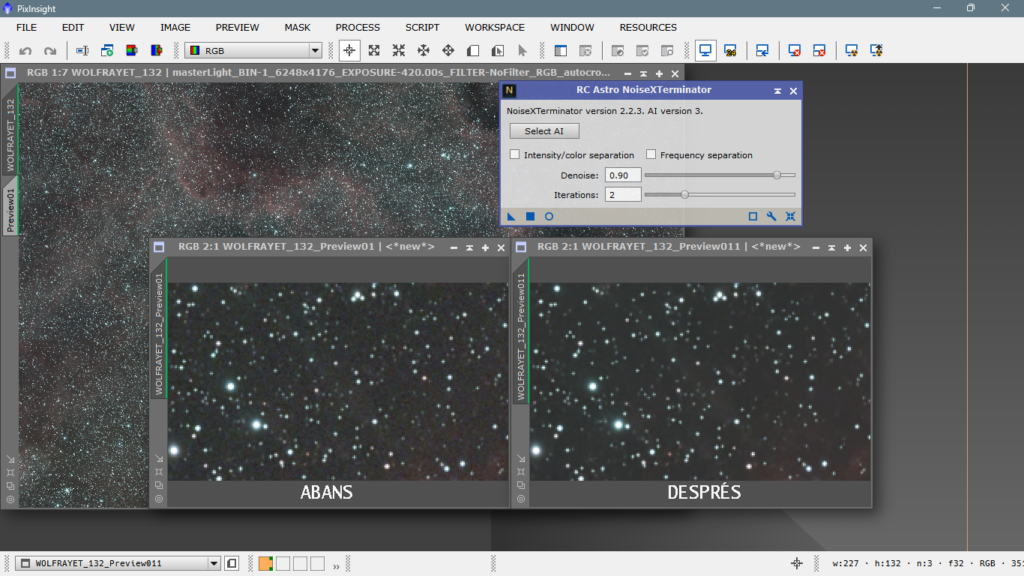
Incluso si tomamos un preview de una zona donde haya nebulosa, podemos ver como la ha dejado de limpia y como no la ha desenfocado en absoluto.
Lo siguiente que viene es la calibración del color con Spectrophotometric Color Calibration, le diremos qué sensor tenemos y qué filtros hemos utilizado, tal que así:
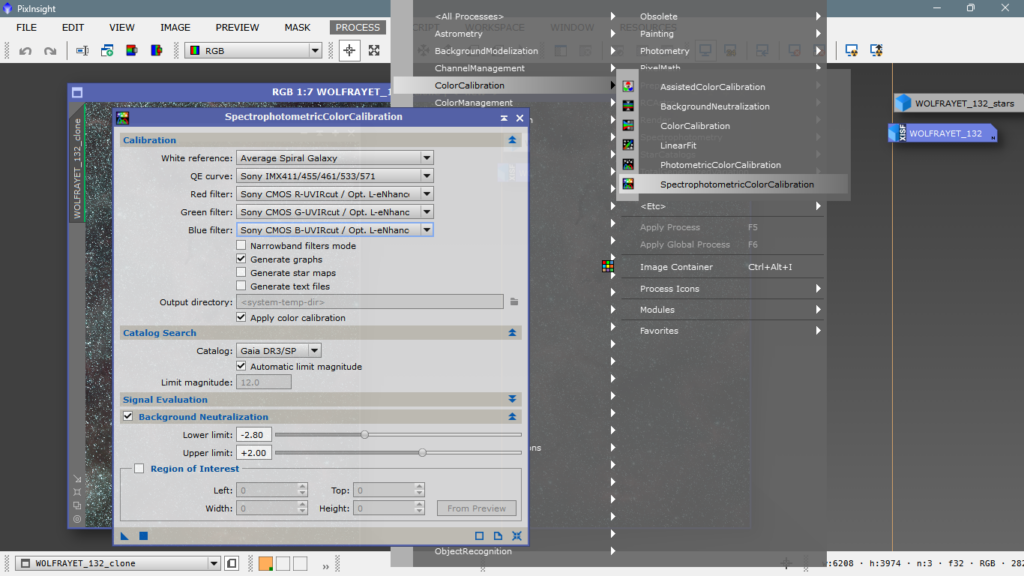
El resultado de la calibración:
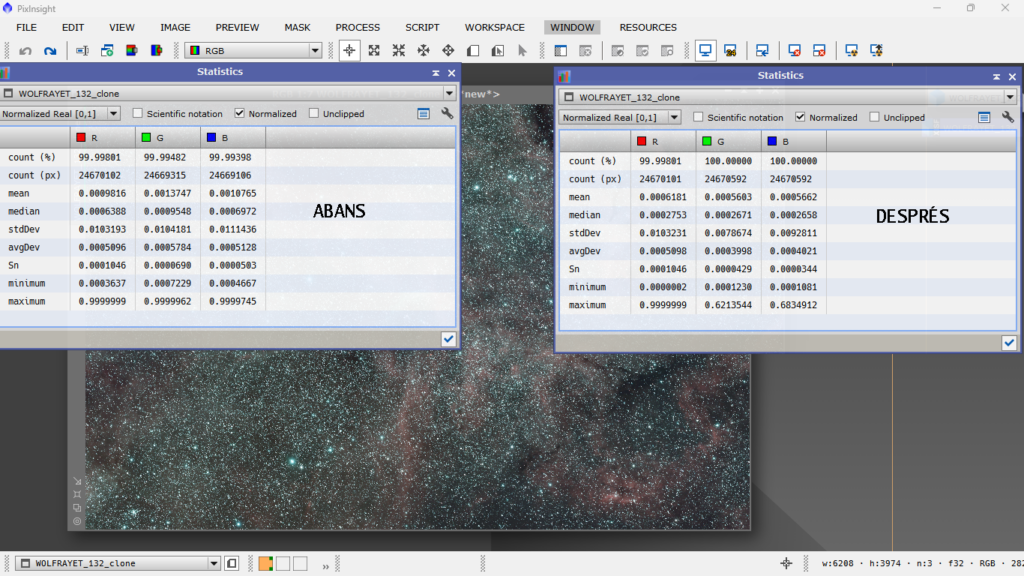
Pues bien, recapitulemos, tenemos una imagen de 10 horas de la WR-134 hecha con un filtro dual band (Ha/OIII) desde un buen cielo (refugio de Cinctorres, Bortle 3) a la que le hemos cambiado el nombre para poder manipular las pestañas con comodidad, le hemos arreglado las estrellas tanto morfológica como cosméticamente, hemos corregido posibles gradientes causados por la poca contaminación lumínica que pueda tener el lugar de captura, le hemos sacado el ruido de alta frecuencia también denominado de pequeña escala (hasta 3/4px), hemos calibrado el color y ahora, todavía en lineal, extraeremos las estrellas y las separamos de las nebulosas, porque lo que queremos es protegerlas, todavía no queremos estirarlas, queremos hacerlo más adelante, cuando toda la nebulosidad ya esté procesada e iluminada para poder conservar su tamaño contenido y su color con más facilidad. Para poder hacerlo usaremos la herramienta StarXterminator, también podeis utilizar Starnett++, pero yo es la que uso.
Simplemente, aplicaremos tal como se ve a la siguiente imagen y el resultado será una imagen de solo estrellas y otra, el original, con solo nebulosas.

Y el resultado:
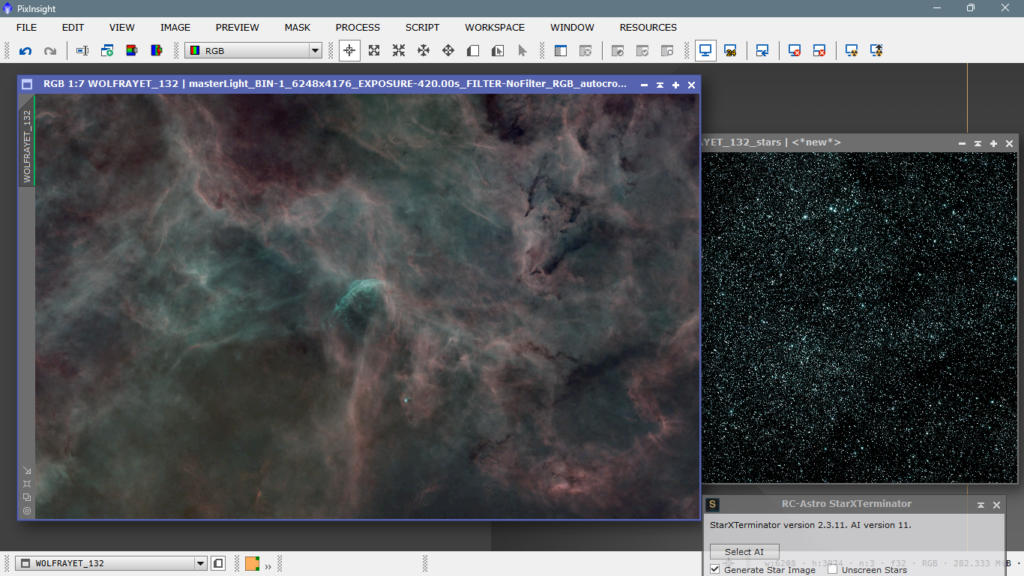
Una vez tenemos las estrellas separadas de la nebulosa, las guardamos bien guardadas, reseteamos todos los STF’s y empezamos el estirado real con Masked Stretch, una herramienta nativa que estira la imagen poquito a poco y a cada iteración que hace, fabrica una máscara para proteger las partes más brillantes de la imagen, podemos definir cuántas iteraciones queremos hacer, contra más iteraciones, más fina saldrá la cosa, a mí es la forma que más me gusta, hay muchas otras formas de hacerlo, pero yo uso esta, aplico los parámetros por defecto, pero primero reseto para que cuando acabe de ser estirada no veamos una falsa imagen super saturada.
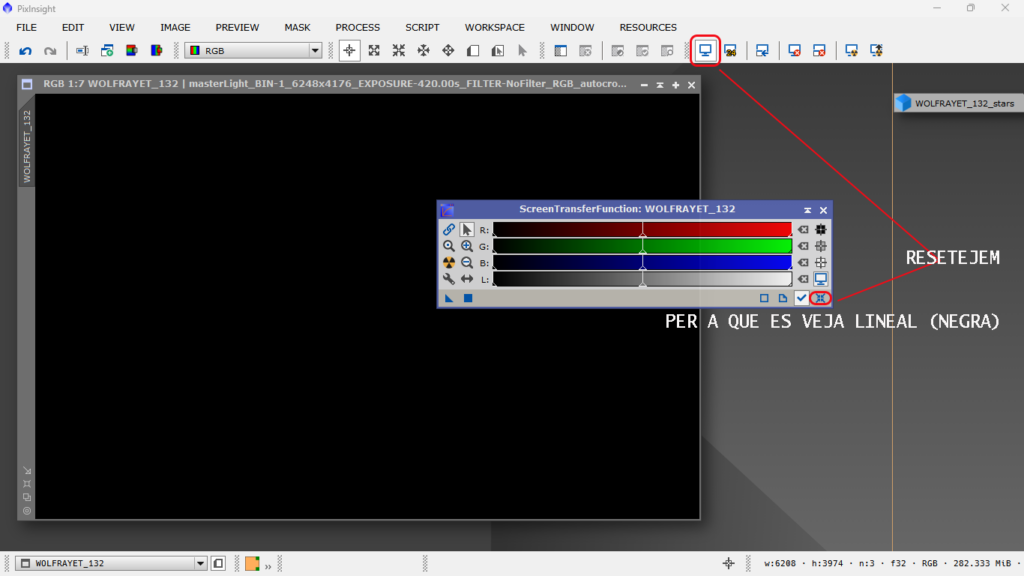
Abrimos Masked Stretch y aplicamos los valores por defecto
Como usar Masked Stretch LINK
Y este es el resultado:
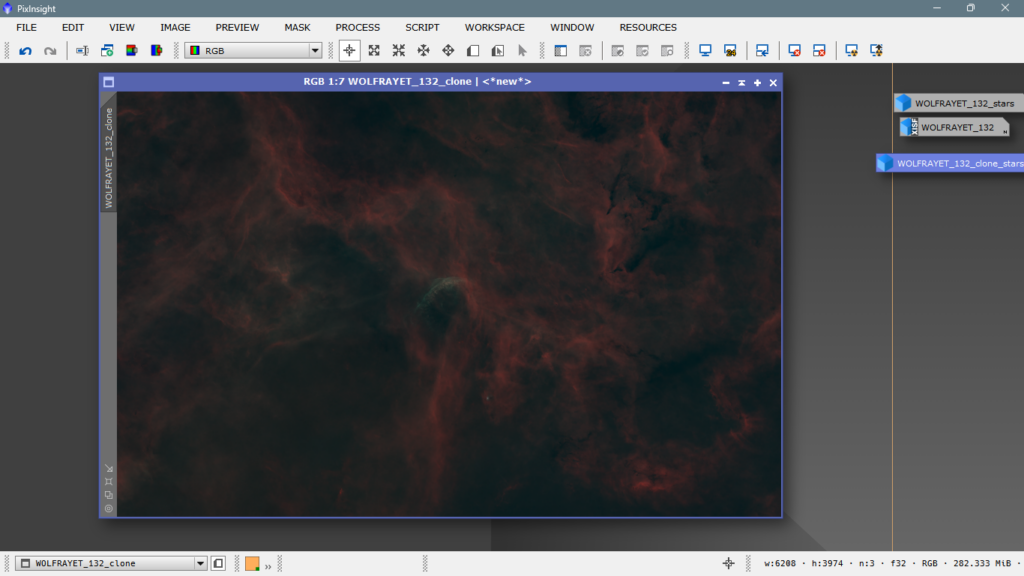
Ya tenemos la imagen con el primero estirado, parece oscura, pero es una imagen que esta diciendo ¡¡procésame ya!! jejeje!. De momento no haremos caso del verde, al ser una imagen de banda estrecha hecha con un filtro dual (Ha/OIII) y una cámara a color (RGGB) resulta que para el color verde hay dos celdillas por cada píxel, mientras que para el azúl y el rojo hay solo una , es la famosa matriz de Bayer, obviamente la frecuencia de onda correspondiente al OIII está muy próxima al verde y al azul, pero más al verde, por lo tanto, mucha información ha ido a parar aquí, es decir 2 de verde por cada 1 de azul y uno de rojo. Si hubiera sido una imagen de banda ancha, por ejemplo Pléyades, si le hubiera prestado atención y le hubiera reducido el ruido de crominància al canal verde con SCNR, pero con estas imágenes de banda estrecha, prefiero esperar hasta el final y no borrar literalmente información que puede pertenecer al OIII, este concepto sirve para cualquier dominante de color en imágenes de banda estrecha.
En el siguiente capituli, veremos el resto del proces NO LINEAL, mas estirados, mas reenfocado, intensidad de colores, modificación del rango dinamico, es a decir, todo el proces hasta llegar al resultado final.
Hasta la proxima!!